No tener espacio suficiente en iCloud suele ser un dolor de cabeza, especialmente cuando necesitamos almacenar fotografías o documentos importantes en los dispositivos iOS, iPadOS o macOS.
Si estás pasando por esta situación, tenemos buenas noticias, pues la compañía de la manzana ofrece la posibilidad de gestionar el espacio de la nube, liberando espacio o comprando más almacenamiento.
Cómo consultar cuánto almacenamiento de iCloud tienes
Antes de tomar una decisión sobre adquirir o liberar espacio de iCloud de forma manual, es importante que conozcas cuánto almacenamiento tienes disponible. Para ello, puedes utilizar tu iPhone, iPad o tu ordenador Mac.

- En el caso de utilizar tu iPhone, si utilizas iOS 10.3 o superior, debes dirigirte e a Ajustes > [tu nombre] > iCloud. Luego, oprime 'Almacenamiento en iCloud' o Gestionar almacenamiento.
- Si prefieres consultar tu espacio de almacenamiento en tu Mac, debes ir al menú Apple > Preferencias del Sistema > ID de Apple > iCloud y, a continuación, debes hacer clic en Gestionar.
- Para hacerlo en un PC, abre iCloud para Windows, y también puedes iniciar sesión en iCloud.com.
Compra más almacenamiento en iCloud
Lo más sencillo en este caso puede ser recurrir al bolsillo y pagar espacio adicional en la nube de Apple. Si esto es lo que quieres hacer, debes ingresar a la función 'Administrar almacenamiento' y allí 'cambiar el plan' de iCloud que manejas actualmente.

Para que tengas una referencia, la firma de Cupertino te ofrece 5GB gratis, y si quieres actualizar tu plan puedes acceder a 50 GB, 200 GB o 2TB. A partir del plan de 200 GB puedes utilizar el espacio en un plan familiar, para que otros miembros de tu hogar puedana almacenar allí sus archivos, fotografías o documentos. (Los precios de la imagen destacada corresponden a pesos colombianos)
Libera espacio en iCloud

Para liberar espacio en la nube de Apple, puedes optar pór los siguientes caminos:
- Reduce el tamaño de la copia de seguridad de iCloud desactivando las copias de seguridad de apps que no utilices, o eliminando copias de seguridad de iCloud antiguas.
- Elige de qué apps se deben realizar copias de seguridad. Para ello, dirígete a a Ajustes > [tu nombre] > iCloud, y allí puedes elegir las apps de tu preferencia.
- Reduce el tamaño de Fotos de iCloud, borrando fotos y vídeos que ya no necesitas de la app desde cualquiera de tus dispositivos.
- Activa la opción que permite optimizar el almacenamiento del dispositivo desde Ajustes. Si está activada esta función, Fotos libera espacio automáticamente cuando es necesario reemplazando las fotos y los vídeos originales por versiones con un tamaño ajustado al dispositivo.

- Elimina mensajes de correo electrónico de tu cuenta de correo electrónico de iCloud para liberar espacio de almacenamiento.
- Cuando utilizas Mensajes en iCloud, todos los mensajes de texto y archivos adjuntos que envías y recibes usan el almacenamiento de iCloud. Puedes liberar más espacio si eliminas mensajes de texto y archivos adjuntos que ya no necesites.
Algunas recomendaciones para tener en cuenta
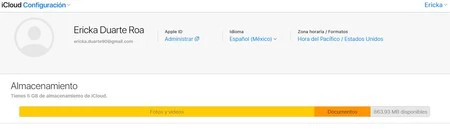
Antes de eliminar fotos o vídeos de tu cuenta de iCloud, asegúrate de realizar una copia de seguridad de las fotos y los vídeos que quieras conservar, pues de lo contrario podrías llevarte una desagradable sorpresa.
Si usas la opción Fotos de iCloud y eliminas una foto o un vídeo de un dispositivo, se eliminará también de los demás dispositivos en los que hayas iniciado sesión con el mismo ID de Apple.
En Applesfera | Cómo crear una cuenta en iCloud desde cualquier dispositivo
En Applesfera | Con este truco consigo subir la salud de batería del iPhone





Ver 14 comentarios